【iPhone17/16/15/14対応】機種変更時にデータを移行方法4選!
iPhoneユーザーの皆様はiPhone17/16などへのデータ移行や機種変更の準備は万全でしょうか?せっかく最新のiPhoneを入手してもデータ移行や機種変更ができなかったら悲しいですよね。そんな事にならないように、今からしっかりと準備しておきましょう!この記事では、新しく購入したiPhoneにデータを移行する方法について、機種変更から引き継ぎの方法まで、詳しく紹介しています。是非、最後までご覧ください!
Part1:iPhoneを機種変更する前にやるべきこと
新しいiPhone 17/16を手に入れたら、できるだけ早く古い携帯電話から新しいiPhone 17/16にデータを転送しようと思うでしょうが、転送中にデータが失われないように、その前に注意すべきことがいくつかあります。
注意点1、Apple IDとパスワードを確認
Step1: iPhoneのホーム画面より「設定」をタップします。そして設定画面上部にあるアカウント名をタップします。
Step2: 「名前、電話番号、メール」欄をタップします。画面にApple IDが表示されているので、確認しておきます。
パスワードの確認方法はありませんので、忘れてしまった場合はパスワードをリセットしましょう。
関連記事: Apple ID アカウントとパスワードを確認する方法
注意点2:Wi-Fi環境を確認
注意点3:新旧両iPhoneのストレージ容量を確認
新機種は旧機種よりもストレージ容量が大きい必要があります。「設定」→「一般」→「デバイスストレージ」へとタップして進み、画面上部のストレージの使用容量を確認します。
関連記事: iPhoneストレージの「その他」が多すぎる!その消し方をご解説
注意点4:最新版のiOSにアップデートする
注意点5:重要なデータをバックアップしているかどうかを確認
注意点6:LINEなどアプリの引き継ぎを準備
LINEなどの一部アプリはアプリ単独で引き継ぎ設定が行なえます。事前にアプリごとの手順に従って引き継ぎ設定を済ませておきましょう。
Part3:専門的なソフトを利用して、古いiPhoneからiPhone17/16へデータを移行する
iTunesとiCloudの代わりに、iCareFoneは異なる機種間のデータ転送、データバックアップ及びデータ復元をサポートしております。 iCareFoneを使えば、古いiPhoneからデータを無料にバックアップして、iPhone 17/16に手軽く転送することができます。データ転送の失敗やデータの損失を心配することなく、簡単かつ安全に古いiPhoneからiPhone 17/16に連絡先、写真などのデータを一括的に転送することができます。
- 音楽、写真、ビデオ、連絡先、SMS、アプリデータ、メモなど
- パーソナル:連絡先、通話履歴、メッセージ&添付ファイル、カレンダー、 リマインダー、メモ&添付ファイル、ブックマーク
- メディア:写真、音楽、ビデオ、ボイスメモ
- アプリデータ:App(インストール/削除/制限されたAPPを再インストール)、App内蔵写真、動画、LINE、WhatsApp、Kik、Tango、Viber
対応可能なiPhoneのデータ一覧
-
iCareFoneを使ってバックアップを事前に作成する【無料】
iCareFoneを起動したPCと古いiPhoneをUSBケーブルで接続します。「バックアップを復元」機能を選択して、表示されたデータ項目の中から、必要な項目にチェックをつけて「バックアップ」をクリックすると、対象のデータがPCにバックアップされます。

-
バックアップしたデータを新しいiPhoneへ移行
新しいiPhoneをPCにつなぎ、「バックアップと復元」機能から、復元したいデータのみを選択して「開く」をクリックします。

-
復元可能なデータの説明が表示されますので、確認後に「復元を続行」をクリックすると復元が始まり、「復元完了!」と表示されたら作業は完了です。

詳しい内容はYouTubeビデオにご参考にしてくください。
Part4:古いiPhoneからiPhone17/16へデータを引き継ぐ方法【一般的やり方】
Appleの公式ソフトやプログラムを使って新旧iPhone間でデータを転送することは可能ですが、データ転送の途中で中断されたり、データがなくなったすることも少なくありません。 古いiPhoneのデータ量が少ない場合は、以下の方法をお勧めします。
方法1:クイックスタートを利用して、データ移行を行う
iOS 12.4 以降を搭載しているクイックスタートを利用すれば、古いiPhoneを新しいiPhoneの近くに置くことで、新しいiPhoneへのデータ移行が素早くきでます!機種変更の時、クイックスタートを使う人が少なくないですか、BluetoothやWi-Fi接続の通信環境により、データ移行が正常に完成できないことも多いですよ。
Step1: 新しいiPhoneの電源を入れて、古いiPhoneの近くに置きます。
Step2: 使用中のiPhoneの画面に表示されるApple IDを確認の上、「続ける」をタップしてください。
Step3: 新しいiPhoneに操作方法が動画で表示されるので、指示に沿って作業しましょう。
Step4: 「[デバイス] からデータを転送」画面が表示されたら、「続ける」をタップすればデータ移行が開始されます。
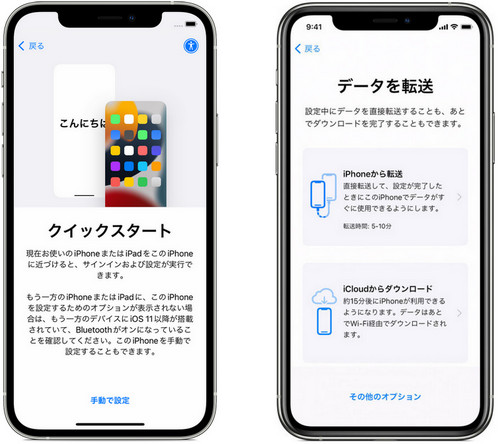
方法2:iTunesで古いiPhoneのデータをiPhone17/16に復元する
iTunesを使って古いiPhoneから新しいiPhoneにバックアップデータを移行することができます。事前にデータをバックアップすることが少し安心ですが、iTunesではiPhoneを読み込めなかったり、不明のエラーが発生したりすることが頻繁に起こります。
Step1: 古いiPhoneをUSBケーブルでPCに接続し、iTunesを起動します。
Step2: iTunesのバックアップ欄から「今すぐバックアップ」をクリックします。
Step3: 続いて新しいiPhoneをPCに接続し、画面の指示に従って復元を進めます。その際、「このバックアップを復元」を選択しましょう。
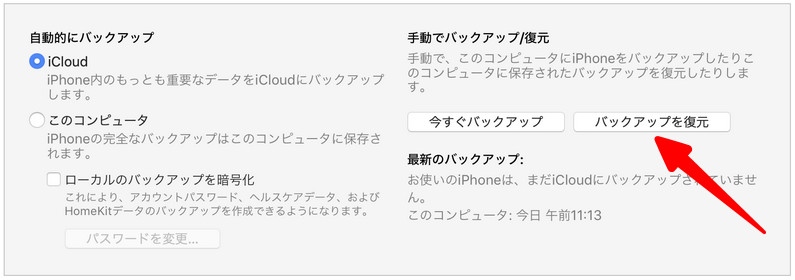
方法3:iCloudから既存したデータをiPhone17/16へ移行
Step1: 新しいiPhoneの電源を入れます。
Step2: Wi-Fi ネットワークをタップして接続した後「iCloud バックアップから復元」をタップします。
Step3: 選択画面でバックアップを選択しお好きなバックアップデータを選択すれば操作完了です。
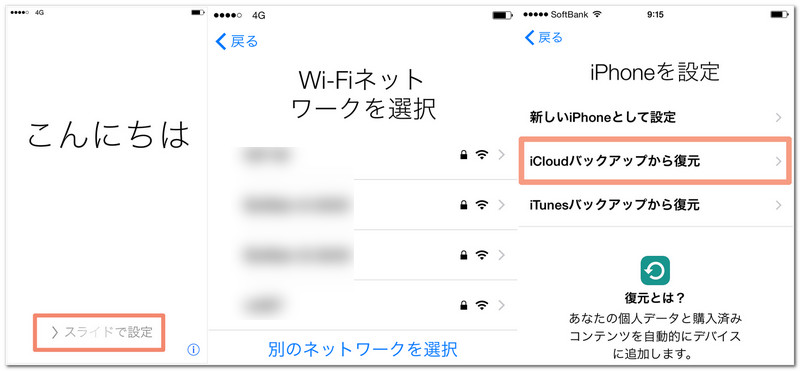
Part5:iPhoneへデータを移行することについてよくある質問
質問1:iPhoneにデータを移行するのは何時間かかりますか?
周りの通信環境とお使いの携帯に保存されているデータ量によってそれぞれ違います。iPhone17/16へのデータ移行時間が長い場合は以下の記事にご参考になってください。
関連記事: 【iPhone 17必見】クイックスタートでの移行に時間がかかりすぎ、終わらない解決策
質問2:クイックスタートを使う時の注意点
1.クイックスタートはLINEなど他社アプリのデータ移行には対応していません。2.Googleなどのアカウント情報は新しいiPhoneで再ログインする必要があります。
質問3:新しいiPhoneへデータ移行できない?なぜでしょうか?
1.通信環境が悪いので、データの移行がうまくできません。
2.新しいiPhoneの容量が足りない。
3.お使いのiPhoneが故障しています。
4.Bluetootがオフになる状態です。クイックスタートを利用するにはBluetootをオンにしないとデータ転送ができません。
質問4: 新端末のSIMカードはいつ挿すべき?
タイミングは、データ移行前でも移行後でもどちらでも構いません。忘れてしまいそうな方は、データ移行前に入れ替えておくとスムーズでしょう。
まとめ
如何でしたでしょうか。この記事では、iPhoneを機種変更する際のデータ移行方法について紹介させて頂きあました。機種変更前の準備から実際の移行手順まで、一通りのやり方をご理解頂けたかと思います。特にiCareFoneはiPhoneデータのバックアップから復元までを一括でサポートしてくれますし、操作も簡単で分かりやすいので、是非この機会に使ってみてくださいね。来るiPhone17/16発売に備え、今のうちに移行準備を完璧に整えておきましょう!
- 無料かつ迅速でiOSデータをPC/Macにバックアップ可能
- バックアップデータをプレビューし、必要なデータを選択的に復元可能
- iTunesを使わずにiOSデバイスとPC/Macの間で音楽、写真、ビデオ、連絡先を無制限に転送
- iPhone/iPad/iPod Touchに音楽、写真、ビデオなどデータを追加、整理、削除
- 複数の画像をHEICからJPGに数秒で変換可能・iPhone画面をPCと自由に共有
【iPhone17/16/15/14対応】機種変更時にデータを移行方法4選!
最終更新日2025-09-16 / カテゴリiPhoneデータ








(1 票、平均: 5.0 out of 5 )
(クリックしてこの記事へコメント)